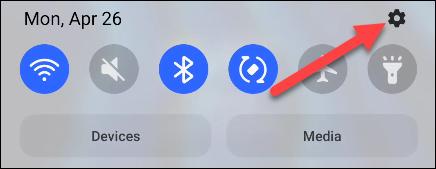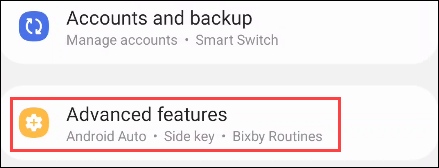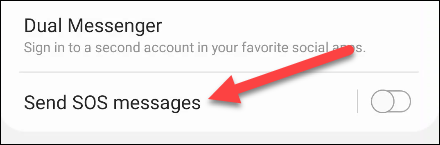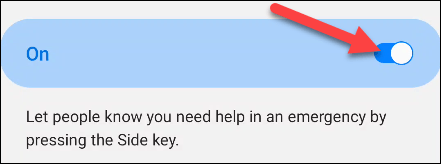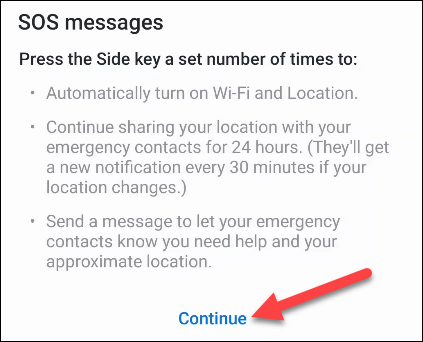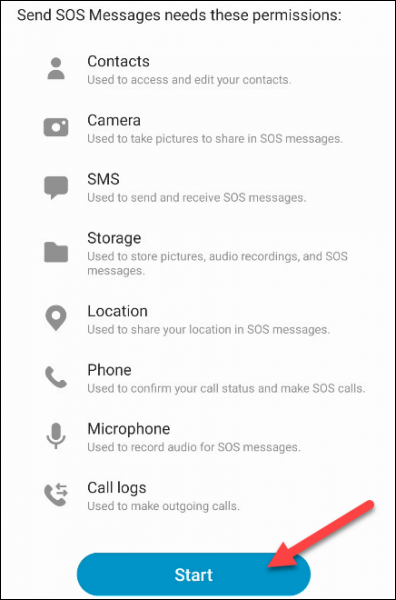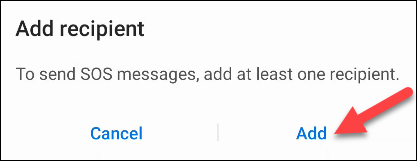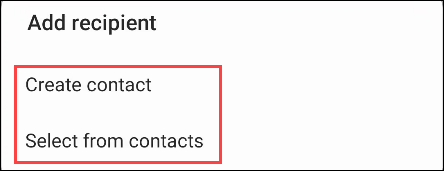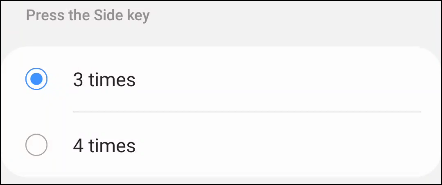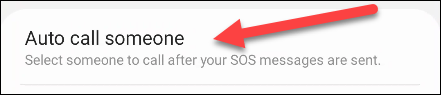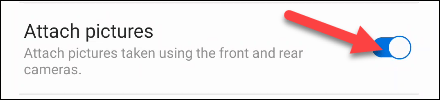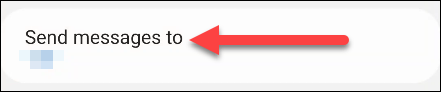Ingen av oss vill säkert hamna i en situation där vi behöver ringa efter akut hjälp, men det är alltid ytterst nödvändigt att förbereda sig i förväg för eventuella värsta scenarier. "SOS Message"-funktionen på Samsung Galaxy-telefoner kan bli din livräddare i nödsituationer. Låt oss lära oss hur du ställer in och använder direkt nedan.
Hur man ställer in SOS-meddelanden på Samsung Galaxy-telefoner
Svep först ner en gång från den övre kanten av din Samsung Galaxy-telefons skärm och tryck på kugghjulsikonen för att öppna appen Inställningar.
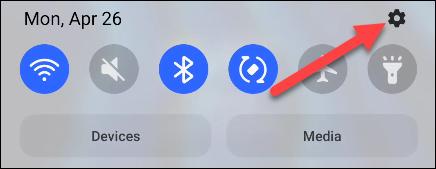
I inställningsgränssnittet som visas klickar du på " Avancerade funktioner ".
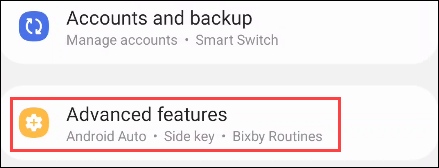
Rulla ned och välj " Skicka SOS-meddelanden ".
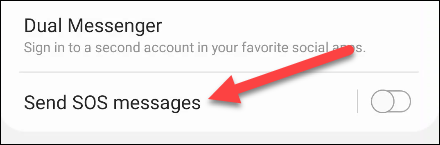
Det första du ska göra är att trycka på vippknappen för att slå på funktionen.
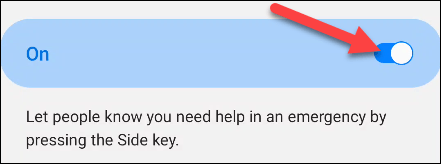
Ett meddelande visas för att förklara vad funktionen " SOS-meddelanden " kräver. Klicka på " Fortsätt " för att fortsätta.
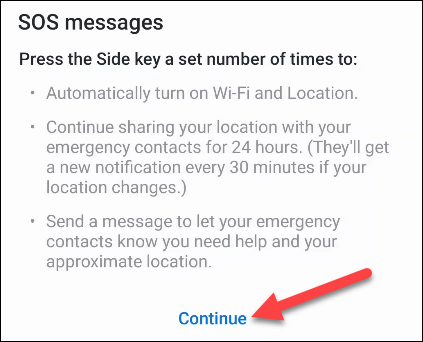
Nästa skärm kommer att visa alla behörigheter som krävs för SOS Messages-funktionen. Klicka på " Start " för att starta processen.
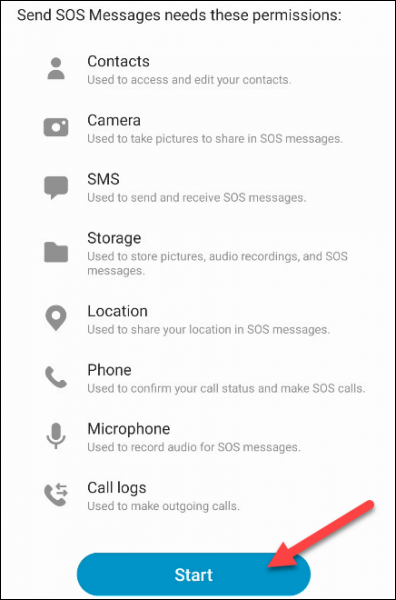
Du kommer att bli ombedd att lägga till minst en mottagare. Detta är personen som kommer att ta emot nödmeddelanden vid behov. Men det går förstås också att välja mer än en person. Klicka på " Lägg till " (lägg till).
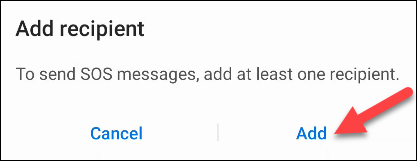
Välj hur du vill lägga till mottagare och skapa sedan en kontakt eller välj befintliga kontakter i dina kontakter.
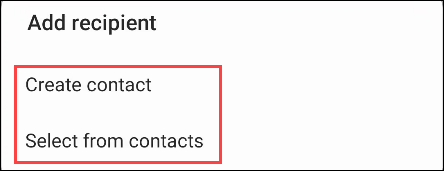
När du har lagt till mottagare kan du justera hur SOS-meddelanden fungerar. Du kan till exempel välja hur många gånger du trycker på sido-/strömknappen för att skicka ett SOS-meddelande. Detta är en viktig sak att komma ihåg.
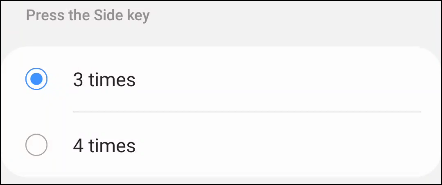
Därefter kan telefonen ställas in för att automatiskt ringa upp en av mottagarna med ett nödmeddelande. Tryck på " Ring någon automatiskt " och välj en av de tidigare tillagda kontakterna.
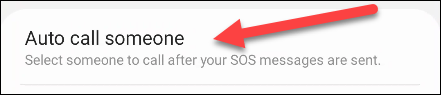
Slutligen kan du välja " Bifoga bilder " från de främre och bakre kamerorna med ett SOS-meddelande. Dessa bilder kan ge mottagaren en ögonblicksbild av vad som händer med dig.
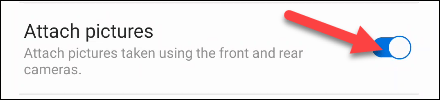
Dessutom kan du aktivera funktionen " Bifoga ljudinspelning " för att bifoga en inspelning på cirka 5 sekunder till SOS-meddelandet.

Längst ned på sidan för SOS-meddelandeinställningar ser du knappen " Skicka meddelanden till ". Klicka här om du vill göra ändringar i meddelandeavsändaren.
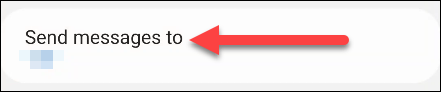
Hur man skickar SOS-meddelanden
Nu när allt är inställt är det väldigt enkelt att skicka SOS-meddelanden. Allt du behöver göra är att trycka på sido-/strömknappen korrekt antal gånger enligt ovan. Tryck flera gånger i följd.

Meddelandet kommer att skickas till mottagaren med alla bilagor du valt.
Hoppas du gör det framgångsrikt och att du inte behöver använda den här funktionen!